Raritan 安全网关配置
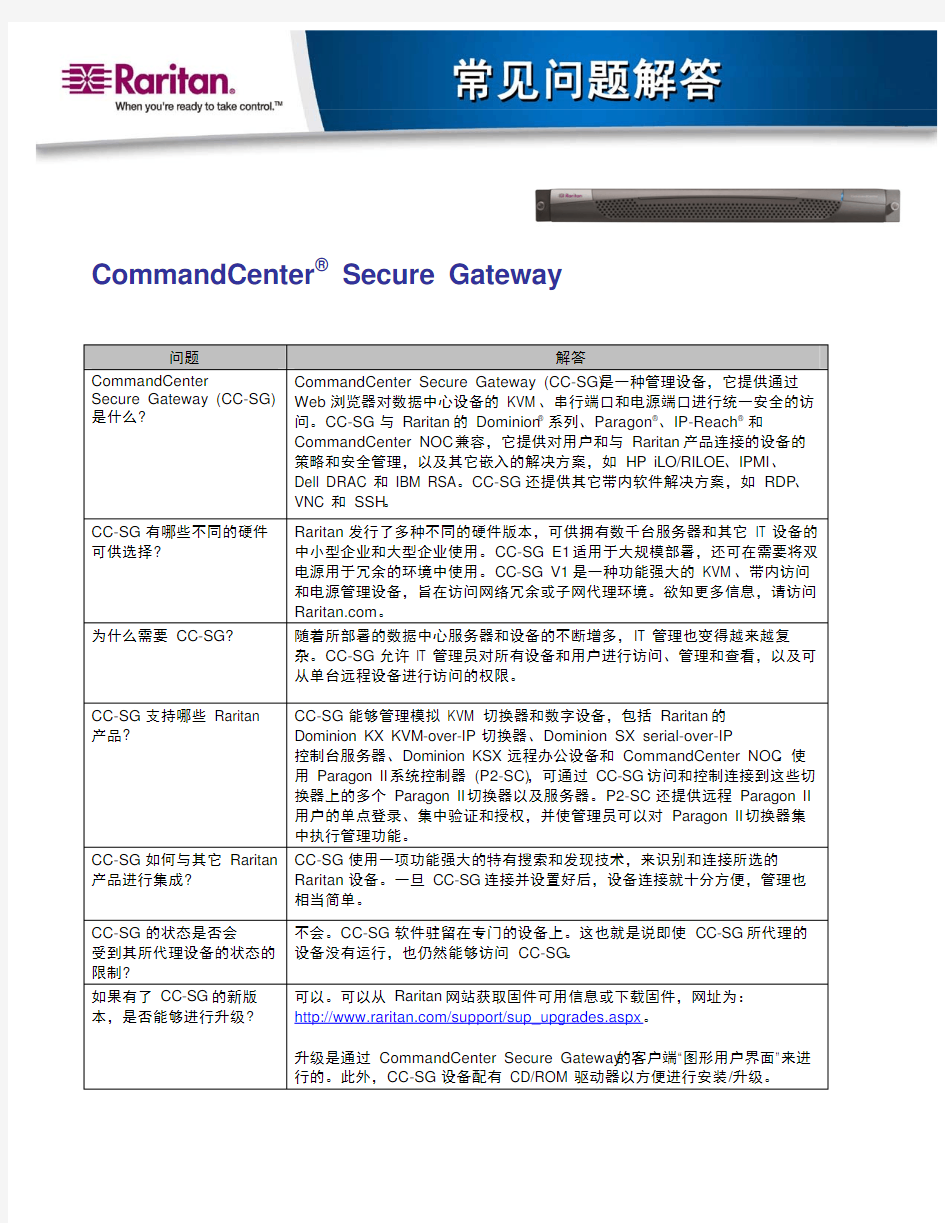
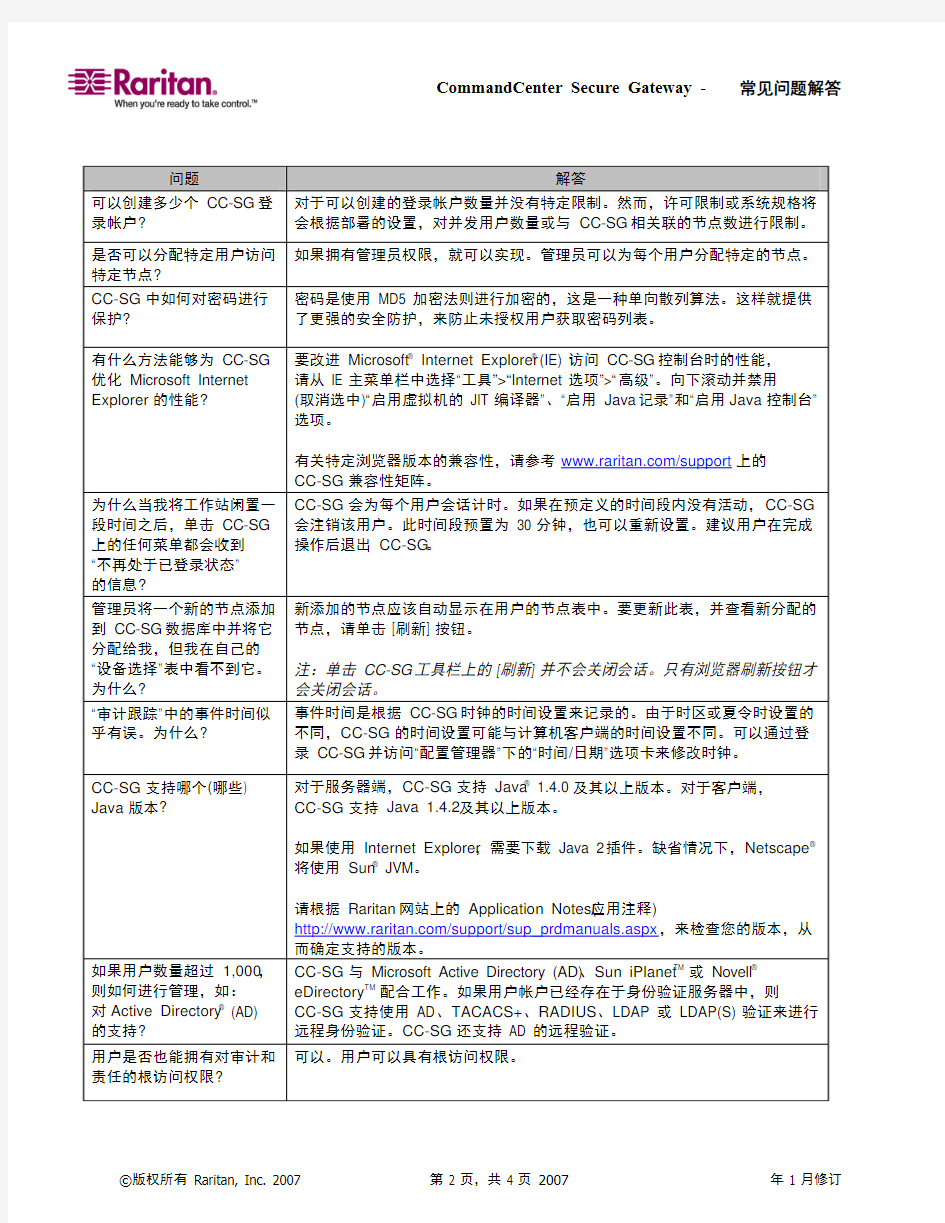
CommandCenter ? Secure Gateway 问题
解答 CommandCenter
Secure Gateway (CC-SG)
是什么? CommandCenter Secure Gateway (CC-SG) 是一种管理设备,它提供通过 Web 浏览器对数据中心设备的 KVM 、串行端口和电源端口进行统一安全的访
问。CC-SG 与 Raritan 的 Dominion ? 系列、Paragon ?、IP-Reach ? 和
CommandCenter NOC 兼容,它提供对用户和与 Raritan 产品连接的设备的
策略和安全管理,以及其它嵌入的解决方案,如 HP iLO/RILOE 、IPMI 、
Dell DRAC 和 IBM RSA 。CC-SG 还提供其它带内软件解决方案,如 RDP 、
VNC 和 SSH 。
CC-SG 有哪些不同的硬件可供选择? Raritan 发行了多种不同的硬件版本,可供拥有数千台服务器和其它 IT 设备的
中小型企业和大型企业使用。CC-SG E1 适用于大规模部署,还可在需要将双
电源用于冗余的环境中使用。CC-SG V1 是一种功能强大的 KVM 、带内访问
和电源管理设备,旨在访问网络冗余或子网代理环境。欲知更多信息,请访问
https://www.sodocs.net/doc/e31011763.html, 。
为什么需要 CC-SG? 随着所部署的数据中心服务器和设备的不断增多,IT 管理也变得越来越复
杂。CC-SG 允许 IT 管理员对所有设备和用户进行访问、管理和查看,以及可
从单台远程设备进行访问的权限。
CC-SG 支持哪些 Raritan 产品?
CC-SG 能够管理模拟 KVM 切换器和数字设备,包括 Raritan 的
Dominion KX KVM-over-IP 切换器、Dominion SX serial-over-IP
控制台服务器、Dominion KSX 远程办公设备和 CommandCenter NOC 。使
用 Paragon II 系统控制器 (P2-SC),可通过 CC-SG 访问和控制连接到这些切
换器上的多个 Paragon II 切换器以及服务器。P2-SC 还提供远程 Paragon II
用户的单点登录、集中验证和授权,并使管理员可以对 Paragon II 切换器集
中执行管理功能。 CC-SG 如何与其它 Raritan 产品进行集成? CC-SG 使用一项功能强大的特有搜索和发现技术,来识别和连接所选的 Raritan 设备。一旦 CC-SG 连接并设置好后,设备连接就十分方便,管理也
相当简单。
CC-SG 的状态是否会
受到其所代理设备的状态的
限制?
不会。CC-SG 软件驻留在专门的设备上。这也就是说即使 CC-SG 所代理的设备没有运行,也仍然能够访问 CC-SG 。 如果有了 CC-SG 的新版
本,是否能够进行升级? 可以。可以从 Raritan 网站获取固件可用信息或下载固件,网址为:https://www.sodocs.net/doc/e31011763.html,/support/sup_upgrades.aspx 。
升级是通过 CommandCenter Secure Gateway 的客户端“图形用户界面”来进
行的。此外,CC-SG 设备配有 CD/ROM 驱动器以方便进行安装/升级。
问题解答
可以创建多少个 CC-SG 登录帐户? 对于可以创建的登录帐户数量并没有特定限制。然而,许可限制或系统规格将会根据部署的设置,对并发用户数量或与 CC-SG 相关联的节点数进行限制。
是否可以分配特定用户访问
特定节点?
如果拥有管理员权限,就可以实现。管理员可以为每个用户分配特定的节点。
CC-SG 中如何对密码进行保护? 密码是使用 MD5 加密法则进行加密的,这是一种单向散列算法。这样就提供了更强的安全防护,来防止未授权用户获取密码列表。
有什么方法能够为 CC-SG 优化 Microsoft Internet Explorer 的性能?要改进 Microsoft? Internet Explorer? (IE) 访问 CC-SG 控制台时的性能,
请从 IE 主菜单栏中选择“工具”>“Internet 选项”>“高级”。向下滚动并禁用
(取消选中)“启用虚拟机的 JIT 编译器”、“启用 Java 记录”和“启用Java 控制台”选项。
有关特定浏览器版本的兼容性,请参考https://www.sodocs.net/doc/e31011763.html,/support上的
CC-SG 兼容性矩阵。
为什么当我将工作站闲置一段时间之后,单击 CC-SG 上的任何菜单都会收到“不再处于已登录状态”
的信息?CC-SG 会为每个用户会话计时。如果在预定义的时间段内没有活动,CC-SG 会注销该用户。此时间段预置为 30 分钟,也可以重新设置。建议用户在完成操作后退出 CC-SG。
管理员将一个新的节点添加到 CC-SG 数据库中并将它分配给我,但我在自己的“设备选择”表中看不到它。为什么? 新添加的节点应该自动显示在用户的节点表中。要更新此表,并查看新分配的节点,请单击 [刷新] 按钮。
注:单击 CC-SG 工具栏上的 [刷新] 并不会关闭会话。只有浏览器刷新按钮才会关闭会话。
“审计跟踪”中的事件时间似乎有误。为什么? 事件时间是根据 CC-SG 时钟的时间设置来记录的。由于时区或夏令时设置的不同,CC-SG 的时间设置可能与计算机客户端的时间设置不同。可以通过登录 CC-SG 并访问“配置管理器”下的“时间/日期”选项卡来修改时钟。
CC-SG 支持哪个(哪些) Java 版本? 对于服务器端,CC-SG 支持 Java? 1.4.0 及其以上版本。对于客户端,
CC-SG 支持 Java 1.4.2 及其以上版本。
如果使用 Internet Explorer,需要下载 Java 2 插件。缺省情况下,Netscape?将使用 Sun? JVM。
请根据 Raritan 网站上的 Application Notes(应用注释)
https://www.sodocs.net/doc/e31011763.html,/support/sup_prdmanuals.aspx,来检查您的版本,从而确定支持的版本。
如果用户数量超过 1,000,则如何进行管理,如:
对Active Directory? (AD) 的支持? CC-SG 与 Microsoft Active Directory (AD)、Sun iPlanet TM或 Novell?eDirectory TM配合工作。如果用户帐户已经存在于身份验证服务器中,则
CC-SG 支持使用 AD、TACACS+、RADIUS、LDAP 或 LDAP(S) 验证来进行远程身份验证。CC-SG 还支持 AD 的远程验证。
用户是否也能拥有对审计和
责任的根访问权限?
可以。用户可以具有根访问权限。
问题解答
对于可能会因控制台端口的使用而被阻止的其它用途有何影响? 控制台一般被认为是访问根目录的安全可靠的途径。一些 UNIX 系统只允许从控制台进行根登录。基于安全理由,其它系统可能会阻止多用户登录,这样在管理员从控制台登录时,其它的访问方式就会被拒绝。此外,在需要时,管理员还可以从控制台禁用网络接口,以阻止其它所有访问。
每个用户如何使用带宽? 通过 TCP/IP 对串行控制台进行访问与作为远程会话的网络活动,基本处于同
一级别。然而,它受限于控制台端口本身的 RS232 带宽,加上 SSL/TCP/IP
支出。
Raritan 远程客户端 (RRC) 控制对 KVM 控制台的远程访问。此应用软件提供
从 LAN 级直到适用于远程拨号用户级别的带宽。
如果使用 CC-SG 上的直接模式,带宽的使用居于 CC-SG 客户端和设备(而非
CC-SG 服务器)之间。
明确地说,管理系统能够对何种类型的更改进行监控和告警? CC-SG 会记录 CC-SG 以及受控 Raritan 设备上的用户活动(登录/注销、连接/断开)和配置更改,以及相连设备的状态更改。所有这些信息都会通过 SNMP 或 syslog 转给网络管理系统或企业通知系统。
对于通过对逻辑数据库进行更改而在物理层级进行移动或交换的计算机接口模块(CIM),其推荐用途是
什么? 每个 CIM 都包括一个序列号和一个目标系统名称。Raritan 系统设备认为当CIM 的连接被移动到另一个切换器时,CIM 仍然连接在其指定的目标上。这一移动自动反映在系统配置中,并传至 CC-SG。如果 CIM 被移至另一个服务器,管理员必须对其进行重新命名。
CC-SG 如何与Blade Chassis 产品进行集成? CC-SG 可以支持任何使用 KVM 或者串行接口作为透明传递途径的设备。所有 blade chassis 均随附一个用于管理刀片系统的 KVM 连接。刀片服务器制造商提供了一种专有的外接连接器,某些刀片服务器可通过该连接器与 KVM 连接。从而可以通过 Raritan 设备访问和控制刀片服务器。此外,CC-SG 可以通过嵌入卡(如 iLO/RiLOE),集访问和电源管理功能于一身。这些卡通常位于 blade chassis 之上,用于控制整个设备。CC-SG 通过连接到 Raritan 设备的电源板,还可以提供电源管理功能。同时还通过 RDP、VNC 或 SSH,提供对单个刀片的集中式访问。
使用目录服务和安全工具(如 LDAP、AD、Radius 等)进行验证时有哪些选择? CommandCenter Secure Gateway 允许本地验证和远程验证。支持的远程验证服务器包括:
? AD
? TACACS+
? RADIUS
? LDAP
当前的 Paragon 解决方案是否能与CC-SG 一起工作? Raritan 推出了一个接口设备 Paragon II 系统控制器 (P2-SC),将 Raritan 的Paragon II 模拟、Cat5 KVM 切换器与 CC-SG 集成在一起。要获得更多关于Paragon II 系统控制器的信息,请访问 https://www.sodocs.net/doc/e31011763.html,/paragonII。
对于叶节点(由 CC-SG
管理的 Raritan 设备),
我如何知道其他人是否已经登录? CC-SG 提供了一个已登录叶设备的用户列表,并可以通过活动用户报告指明当前正在访问节点的用户。此外,如果某节点显示粗体界面,表示当前某用户正在访问该节点。
问题解答
CC-SG 可以查看多个设备屏幕吗? 如何显示这些
屏幕? 如果有许多设备连接到 CC-SG,可以在屏幕间滚动以查看所有设备。可以打开许多屏幕;每个屏幕对应一个节点,但 KVM-over-IP 通道的容量会将您限制在 KVM 端。
SSL 加密是内部 (LAN) 还
是外部 (WAN)?
两者都是。会话的加密与来源 (LAN/WAN) 无关。
审计/记录功能可以跟踪到开/关电源的人员吗? 不会对直接关闭电源的操作进行记录,但通过 CC-SG GUI 进行的电源开关操作会记录在审计跟踪中,并可以在审计跟踪报告中进行查看。
CC-SG 支持“客户端证书请
求”吗?
可以。在 CC-SG 中,请转到“设置”下的“安全管理器”。
远程登录监控设置
FC-6804/08HV 免域名DVR远程设置指导 一、首先进入录像机的:主菜单-》系统设置-》网络设置,把IP地址,子网掩码,默认网关,首选DNS,TCP端口,HTTP端口,根据网络要求进行设置。 IP地址:给录像机分配的一个独立的内网IP地址,用户可根据情况来分配; 子网掩码:255.255.255.0 大部分都是这个,一般不用改 网关:是指路由器的IP地址,TPLINK的是192.168.1.1,DLINK的是192.168.0.1 首选DNS:这个是当地的DNS服务器的地址,在路由器上可以查到 TCP端口:录像机的通信端口,默认是34567 HTTP端口:是指网页端口,这里建议改成81,因为80中国已经封了
二、.在系统设置--》网络服务---》UPNP 中把录像机的UPNP功能打开,
三、在系统设置--》网络服务---》ARSP中,按下面的要求,把服务器地址,用户名,密码,输入到录像机中,此处的用户名和密码,由供应商负责分配给用户,如没有可联系供应商。 服务器地址:https://www.sodocs.net/doc/e31011763.html, 这个是固定的域名,必须使用这个 端口:15000 这是系统默认,不要修改 用户名:这是供应商分配的用户名 密码:供应商分配的密码
四、再进入路由器中(以TPLINK路由器为例)-->转发规则--》UPNP设置中,把UPNP功能启用,这样设置就完成了。
五、在IE的地址栏里,输入:https://www.sodocs.net/doc/e31011763.html,:8080,即可出现登录的界面,在此处,输入我们提供的用户名和密码,就可以看到你的DVR!第一次使用的话,必须把下角的:下载WEB控件,下载下来,然后进行安装,否则是不能用的
网神SecSSL 3600安全接入网关技术白皮书[V6.4.1]
●版权声明 Copyright ? 2006-2011 网御神州科技(北京)有限公司(“网御神州”)版权所有,侵权必究。 未经网御神州书面同意,任何人、任何组织不得以任何方式擅自拷贝、发行、传播或引用本文档的任何内容。 ●文档信息 ●版本变更记录
目录 1产品概述 (5) 2产品功能说明 (7) 2.1SSL 应用发布 (7) 2.1.1B/S软件的应用 (7) 2.1.2企业站点的应用 (7) 2.1.3单点登录功能(SSO) (8) 2.1.4C/S应用发布 (8) 2.1.5TCP端口应用 (10) 2.1.6SSL 隧道模式 (10) 2.2LAN TO LAN 的解决方案 (11) 2.3远程用户安全性检查 (11) 2.4远程用户访问认证 (12) 2.5用户访问策略 (12) 2.6日志审计功能 (12) 2.7防火墙功能 (13) 2.8支持动态IP接入 (13) 2.9完美的个性化定制 (14) 3产品技术优势 (14) 3.1将C/S应用转成B/S访问 (14)
3.2Web应用功能 (15) 3.3访问的安全性 (15) 3.4稳定性及高可用性 (17) 3.5低带宽运行特性 (17) 3.6部署灵活,维护简单 (18) 4典型应用 (18)
1产品概述 网御神州作为国家密码管理局批准的商用密码产品生产定点单位和销售许可单位,推出了自主研发的网神SecSSL 3600 安全接入网关(简称:“网神SSL VPN”)产品。该系列VPN安全网关采用国家密码管理局指定的加密算法,,基于成熟可靠的专用硬件平台,在保证数据通信安全的同时提供了高性能的访问控制能力,可以有效实现数据传输的安全、用户接入的安全和对内网资源的访问安全。该级别VPN产品已广泛应用于各类小型企业、大型企业/单位分支机构。 网神SSL VPN产品是以国际标准SSL协议为基础的、自主研发的、专为企业定制的、基于应用层设计的远程接入产品,网神SSL VPN为企业远程接入提供了最好的解决方案,它使传统的VPN 解决方案得到了升华,能让用户无论在世界的任何地方,只要使用浏览器就能够访问到公司总部的资源,如WINDOWS、LIUIX、UNIX等系统的商业文件和应用程序,而不需要安装任何客户端软件,网神SSL VPN可以集中管理企业内部的应用布置,配置细粒度的访问策略,可以更安全地实现权限控制,可以让不同级别的用户使用不同的应用。 网神SSL VPN 的C/S转B/S功能,让用户能够远程安全使用企业的ERP系统,而无需安全客户端软件,Web代理技术可以让用户访问企业内部的OA,网站或邮件系统,SSO 功能让用户能够安全而方便地使用企业内部资源,从而实现了统一应用,统一管理,网御神州加密的SSL协议可以保护通过因特网的信息、交易、和电子商务的安全,SSL 防止直接的网络连接,与IPSec VPN不同,
联想网御网闸(SIS-3000)配置过程
联想网御网闸(SIS-3000)设备测试报告 一、设备管理、拓扑结构 1、通过笔记本管理网闸,需要先在笔记本上导入管理证书(光盘——管理证书文件夹下,密码:hhhhhh),管理IP:10.0.0.200 ,掩码:255.255.255.0 。 2、登录内网:用网线连接内网专用管理口,在IE浏览器输入:https://10.0.0.1:8889 3、输入用户名/密码:administrator/ administrator (超级用户)或输入:admin/admin123(管理员用户)。 4、登录外网:用网线连接外网专用管理口,在IE浏览器输入:https://10.0.0.2:8889或输入用户名/密码:administrator/ administrator (超级用户) 或输入:admin/admin123(管理员用户)。 测试拓扑结构: FTP客户端 FTP服务端注:网闸的工作模式有两种,普通模式、透明模式。 “访问类别”功能是网闸的主要应用之一,根据外部应用客户端跨网闸访问“目的服务器地址”的不同,分为“透明访问”、“普通访问”两种模式。 两种应用模式具体的比较如下
区别透明访问普通访问 含义外部客户端,“无视”网闸的存在,直接访 问网闸另一侧的真实服务器地址;外部客户端通过访问相连网闸地址,再由网闸连接真实服务器; 原理区别两者相同两者相同 配置区别1)只需配置网闸客户端任务,无需配置网 闸服务端任务; 2)客户端添加一条路由,指向网闸;必须同时配置网闸客户端、服务端任务,且对应任务之间的任务号必须相同; 访问目的地址网闸另一侧的真实服务器地址与客户端相连一侧的网闸地址网闸两侧网络 地址同网段 支持支持 网闸两侧网络 地址不同网段 支持支持 双机热备支持支持 负载均衡不支持支持 ◆硬件架构原理图如下 二、网闸主要配置抓图 2.1、内网配置抓图: ◆登陆界面
网关访问监控配置方法
网关访问监控配置方法 QQ: 602438628 6/29/2011 原理 1.通过iptables的LOG功能打印日志 2.通过syslog记录iptables日志 3.通过logrotate以及contab进行日志回滚以及日志处理 方案所需文件请看附件。 部署步骤: 1)请更新sysklogd至最新版本。 # yum install sysklogd 2)把附件的脚本存放于下面位置 /usr/local/bin/gen_forward_report.sh /usr/local/bin/ip_log_fm.py /usr/local/bin/rotate_gateway_forward_log /etc/logrotate.d/kern.debug 确认文件权限正确 # chmod 755 /usr/local/bin/gen_forward_report.sh # chmod 755 /usr/local/bin/ip_log_fm.py # chmod 755 /usr/local/bin/rotate_gateway_forward_log # chmod 644 /etc/logrotate.d/kern.debug 3)编辑/etc/syslog.conf 追加内容如下 # use for forward audit kern.debug /var/log/kern.debug 初始化kern.debug文件 # touch /var/log/kern.debug
4)编辑计划任务 # crontab -e 追加内容如下 58 * * * * /usr/local/bin/gen_forward_report.sh 2 0 * * * /usr/local/bin/rotate_gateway_forward_log 5)重启syslog使配置生效 # service syslog restart 6)插入iptables规则并保存 # iptables -I FORWARD -p tcp -m state --state NEW -j LOG --log-level DEBUG # iptables -I FORWARD -p udp -m state --state NEW -j LOG --log-level DEBUG # service iptables save 配置完毕,请观察/var/log/ 下文件,查看配置是否生效。 关键点: 1)确保syslog 及iptable为启动状态,可以通过以下命令分别启动syslog及iptable. service syslog start service iptables start 启动该项服务。 2) iptables中的规则,确保有以下2条, # iptables -I FORWARD -p tcp -m state --state NEW -j LOG --log-level DEBUG # iptables -I FORWARD -p udp -m state --state NEW -j LOG --log-level DEBUG 可以通过命令iptables –L –n查看 3)logrotate 功能解析:logrotate服务器默认每天04:00-04:03期间对日志进行回滚处理,此监控系统中/etc/logrotate.d/kern.debug 如下配置: /var/log/kern.debug { size 600M daily rotate 1 } 设置后的结果: 系统将在每天04:00-04:03检查/var/log/kern.debug是否大于等于600M,如大于600M则压缩备份为kern.debug.1,同时新建kern.debug,由于rotate1即只保留一个备份,所以当第二次生成压缩备份时,将覆盖之前的kern.debug.1。
联想网御最终配置手册
联想网御防火墙配置手册 1 登陆方法 1.1 使用电子钥匙方式登陆防火墙 在Web 界面管理中,管理主机默认只能连接防火墙的fe1,如果需要连接其它网口,必须进行相应的设置。默认的管理主机IP 地址是10.1.5.200,Web 界面管理使用SSL 协议来加密管理数据通信,因此使用IE 来管理防火墙时,在地址栏输入https://a.b.c.d:8888/,来登录防火墙。其中防火墙的地址“a.b.c.d”初始值为“10.1.5.254”,登录防火墙的初始用户名和口令都是“administrator”,“administrator”中所有的字母都是小写的。 注意:用Web 界面管理时,建议管理主机设成小字体,分辨率为1024*768;其他字体和分辨率可能使界面显示不全或顺序混乱。 管理员通过Web 方式管理防火墙有两种认证方式,电子钥匙认证和证书认证。使用电子钥匙时,首先将电子钥匙插入管理主机的usb 口,启动用于认证的客户端ikeyc.exe,输入PIN 密码,默认为12345678,系统会读出用于认证的ikey 信息,此时窗口右边的灯是红的。(如下图所示) 选择“连接”,连接进行中灯是黄的,如果连接成功,灯会变绿,并且出现通过认证的提示框,“确定”后,就可以通过https://10.1.5.254:8888 连接防火墙了。(如下图所示)
注意:防火墙管理过程中,请不要拔下电子钥匙,也不要关闭防火墙管理认证客户端,否则可能无法管理。 1.2使用管理证书认证方式远程登陆防火墙 1.2.1远程登陆防火墙的条件 1、必须在先使用电子钥匙登陆防火墙,在“系统配置>>管理配置>>管理证书” 页面上载防火墙证书。(附图1) 2、在准备登陆防火墙的计算机上导入浏览器认证证书“admin.p12”。(附图2) 3、在“系统配置〉〉管理配置〉〉管理主机”页面添加管理主机。(附图3) 4、对“网络配置〉〉网络设备”页面中的fe4口进行操作(附图4)。打开“用 于管理”选项。(附图5) 附图1 说明:选择好相应的证书和密钥,点击“导入”即可。
服务器基本安全配置
服务器基本安全配置 1.用户安全 (1)运行lusrmgr.msc,重命名原Administrator用户为自定义一定长度的名字,并新建同名 Administrator普通用户,设置超长密码去除所有隶属用户组。 (2)运行gpedit.msc——计算机配置—安全设置—账户策略—密码策略 启动密码复杂性要求,设置密码最小长度、密码最长使用期限,定期修改密码保证服务器账户的密码安全。 (3)运行gpedit.msc——计算机配置—安全设置—账户策略—账户锁定策略 启动账户锁定,设置单用户多次登录错误锁定策略,具体设置参照要求设置。
(4)运行gpedit.msc——计算机配置—安全设置—本地策略—安全选项 交互式登录:不显示上次的用户名;——启动 交互式登录:回话锁定时显示用户信息;——不显示用户信息 (5)运行gpedit.msc——计算机配置—安全设置—本地策略—安全选项 网络访问:可匿名访问的共享;——清空 网络访问:可匿名访问的命名管道;——清空 网络访问:可远程访问的注册表路径;——清空 网络访问:可远程访问的注册表路径和子路径;——清空 (6)运行gpedit.msc——计算机配置—安全设置—本地策略 通过终端服务拒绝登陆——加入一下用户(****代表计算机名)ASPNET Guest IUSR_***** IWAM_***** NETWORK SERVICE SQLDebugger 注:用户添加查找如下图:
(7)运行gpedit.msc——计算机配置—安全设置—本地策略—策略审核 即系统日志记录的审核消息,方便我们检查服务器的账户安全,推荐设置如下: (8)
海康威视录像机远程监控设置方法
海康威视自带域域名录像机远程监控设置方法 DS-7800SH 系列海康DDNS 配置和设备访问 适用型号:DS-7800SH 系列 网络环境:通过路由器拨号模式 1 设备配置 第一步:DVR 的相关设置,确认以下几点是否全部填写
第二步:端口映射(以下提供两种配置方法,两种选择一种就可以了) 1、UPnP自动端口映射 说明: 该设置有一个要求,需要路由器支持UPnP这个功能,所以请先确认自己使用 的路由器是否支持该功能,如果支持UPnP的,可以参考以下设置,如果不支 持UPnP的请严格按照第2点中的端口映射来操作。 操作步骤如下: 登陆路由器配置界面,开启UPnP功能
进入设备本地配置界面,启用UPnP 刷新端口,看状态显示为“生效”即可。 2、路由器端口映射 登陆路由器的配置界面,找到虚拟服务器(或者是端口映射),映射端口(设备默认80、8000、554三个端口,可在设备上修改,三个端口必须同时映射,缺一不可)
如果在同一台路由器上有多台监控设备,请使用端口号来区分,不能重复使用端口。 第三步:配置自定义域名 1、快捷配置 点击鼠标右键,选择快捷配置->快捷上网配置
勾选启用DDNS,设置设备域名(自定义,只支持小写字母、数字以及“—”且必须以小写字母开头,必填),手机号码(后续增值服务使用,必填)。当设备状态显示在线时可以使用自动生成的访问地址来访问设备。
注意:配置海康DDNS前,需保证设备正常接入公网。 注意: 1.如果设备通过路由器接入公网,需要开启路由器的UPnP功能并配置设备的UPnP参数或者在路由器上做端口映射。 2.如果配置失败,可能原因是网络不通或者域名冲突,请先检查网络,若网络正常则尝试修改其他域名。 2 设备访问 打开IE浏览器,在地址栏直接输入https://www.sodocs.net/doc/e31011763.html,/自定义域名,例如配置了设备域名为test12345,则直接输入
联想网御Power V系列配置案例集11(静态、默认、策略、ISP路由配置案例)
11.1 静态路由配置 配置需求:访问目的网络2.2.2.0/24,下一跳为192.168.83.108。 (1)进入到【路由管理】-【基本路由】-【静态路由表】中,新建一条静态路由表。 (2)目的地址:需要访问的目标网络 掩码:目标网络的掩码 下一跳地址:防火墙流出网口的对端设备地址 Metric:优先级,metric值越小优先级越高 网络接口:防火墙的流出接口 (3)在进入到【状态监控】-【状态信息】-【网络测试】中选择【routeshow】,开始调试。 如果静态路由生效,如下图所示。
注意事项: (1)下一跳地址一定要输入正确,这个地址不是防火墙的出口地址。 (2)下一跳地址一定可达有效的地址,可以在【状态监控】-【状态信息】-【网络测试】测试下可达性。 11.2 默认路由配置 配置需求:经过防火墙的数据包全部转发给211.211.211.210. (1)进入到【路由管理】-【基本路由】-【默认路由】中,新建一条默认路由。 (2)默认网关:211.211.211.210; 权重值:多条默认路由时使用,权重越大负载分担时流经的数据包所占比重越高
(3)在进入到【状态监控】-【状态信息】-【网络测试】中选择【routeshow】,开始调试。 如果默认路由生效,如下图所示。 注意事项: (1) 配置多条默认路由时,一定勾选【启用基于状态回包功能】,权重值越大,分担的流量越多。 (2) 默认路由生效了,在【状态监控】-【状态信息】-【网络测速】中选择【ping】下网关地址,确保可达性。 11.3 策略路由配置
配置需求:内网192.168.1.0/24网段访问8.8.8.0/24通过eth0口路由出去。 (1)进入到【路由管理】-【基本路由】-【策略路由】中,新建一条高级路由表。 命名路由表名称和路由表ID 点击新建路由表后面的操作按钮,新建路由表内容
AWS服务器配置部署手册
A W S服务器配置部署手 册 Company Document number:WTUT-WT88Y-W8BBGB-BWYTT-19998
aws服务器配置部署手册 一、实例的启动(创建) 1.什么是实例 在所有工作之前,我们来看一看什么是AmazonEC2.根据其官方文档的解释如下: 在知道什么是AmazonEC2,之后我们就可以开始我们的工作了。 AmazonEC2提供不同的实例类型,以便可以选择需要的CPU、内存、存储和网络容量来运行应用程序。登录帐号,进入EC2的控制面板,启动实例。 2.实例的相关配置 根据我们的需求选择MicrosoftWindowsServer2012R2Base,。 其他过程直接选择默认配置,点击配置安全组。 默认的安全组只有一个规则,这条规则对应的是远程桌面连接的端口。但是只有这条规则是不够的,为了方便我们之后服务器的配置以及网站的部署,我们得添加其他的规则,下图是我配置帕累托后台所用的安全组。(有关安全组端口作用在附件中有部分说明,详见附件1) 完成相关工作之后,点击审核和启动,会跳出如下页面,这一步很重要!因为在这创建的密钥对,以后都会用到。 在保存好密钥对之后就可以启动实例了。 3.绑定弹性IP 在导航栏中找到弹性IP,点击分配新地址。创建好之后右击,选择关联地址,将其关联到我们的实例上。
二、服务器的配置 1.远程桌面连接 实例在创建完成之后,就要配置服务器了。在配置服务器时,需要通过远程桌面连接进入实例进行配置。 首先查看我们实例的安全组有没有配置远程连接的端口,如果没有进行添加配置(导航栏中找到安全组,点击进入)。 若实例需要添加安全组,在安全组创建之后可以右击实例更改安全组进行安全组的绑定。 在完成端口的开放之后,就可以进行远程桌面连接了。右击我们的实例,点击连接,跳出如下画面。 首先通过之前保存的密钥对获取密码,然后通过下载的远程桌面文件和解密得到的密码进行连接。 2.服务器配置之添加角色和功能 进入后点击开始按钮,选择服务器管理器(实例中默认的服务器只有一个,我们的工作只需要一个,所以暂不做添加修改。) 点击第二项添加角色和功能,一路下一步,直到服务器和角色页面,勾选Web 服务器(IIS)选项(根据个人需求进行相关筛选), 在功能页面同样勾选需要的功能,最后确认并安装。 3.服务器配置之防火墙配置 在服务器配置中还有一个非常重要的步骤——防火墙的配置。之前因为没有对防火墙进行相关配置,导致本人焦头烂额,始终无法从外部网络连接至服务器。
海康威视录像机远程监控设置方法
海康威视录像机远程监控设置方法 DS-7800SH 系列海康DDNS 配置和设备访问 适用型号:DS-7800SH 系列 网络环境:通过路由器拨号模式 1 设备配置 第一步:DVR 的相关设置,确认以下几点是否全部填写
第二步:端口映射(以下提供两种配置方法,两种选择一种就可以了) 1、UPnP自动端口映射 说明: 该设置有一个要求,需要路由器支持UPnP这个功能,所以请先确认自己使用的路由器是否支持该功能,如果支持UPnP的,可以参考以下设置,如果不支持UPnP的请严格按照第2点中的端口映射来操作。 操作步骤如下: 登陆路由器配置界面,开启UPnP功能
进入设备本地配置界面,启用UPnP 刷新端口,看状态显示为“生效”即可。 2、路由器端口映射 登陆路由器的配置界面,找到虚拟服务器(或者是端口映射),映射端口(设备默认80、8000、554三个端口,可在设备上修改,三个端口必须同时映射,缺一不可)
如果在同一台路由器上有多台监控设备,请使用端口号来区分,不能重复使用端口。 第三步:配置自定义域名 1、快捷配置 点击鼠标右键,选择快捷配置->快捷上网配置
勾选启用DDNS,设置设备域名(自定义,只支持小写字母、数字以及“—”且必须以小写字母开头,必填),手机号码(后续增值服务使用,必填)。当设备状态显示在线时可以使用自动生成的访问地址来访问设备。
注意:配置海康DDNS前,需保证设备正常接入公网。 注意: 1.如果设备通过路由器接入公网,需要开启路由器的UPnP功能并配置设备的UPnP参数或者在路由器上做端口映射。 2.如果配置失败,可能原因是网络不通或者域名冲突,请先检查网络,若网络正常则尝试修改其他域名。 2 设备访问 打开IE浏览器,在地址栏直接输入https://www.sodocs.net/doc/e31011763.html,/自定义域名,例如配置了设备域名为test12345,则直接输入
网神配置指南
网神设置指南 1. 资料准备 需从备件中找齐网神资料,主要有:《第一次使用注意须知》、《装箱单》、光盘和USBKey。其中,《第一次使用注意须知》有《网神信息安全产品Licence信息申请表》,须参考《装箱单》中商品编号和出厂编号填入申请表内,发送到指定邮箱以获取许可号。 2. 网神设置 2.1. 主机设置 将本机IP设置为10.50.10.44,子网掩码为255.255.255.0。将光盘中的Admin Cert文件夹打开,安装,双击SecGateAdmin程序安装许可证,安装过程中需要输入密码,默认密码为123456。安装结束后将网线连接网神网口FEGE1,通过浏览器连接(注意,IE和goole chrome浏览器都可能会阻止连接,可使用360浏览器)。在IE地址栏中敲入:https://10.50.10.45:8889 进行登入,默认密码为:firewall。即可进入网神设置画面。 2.2. 防火墙设置 2.2.1. 导入许可证 初次进入防火墙设置界面需要将网神公司发来的许可License导入,才可以对其设置。具体方法为:点击系统配置升级许可导入许可证,点击“浏览”,将网神发来的许可证导入即可。如下图:
2.2.2. 网络接口 对需要设置透明桥的网口设置成混合模式,具体方法如下:点击网络配置网络接口点击右边“操作”将“工作模式”选择为“混合”点击“保存配置”。 2.2. 3. 透明桥设置 须将一、二区连接的网口设置成透明桥,如需将网口2和网口3设置成透明桥,设置如下:点击“网络设置”透明桥点击“添加”将需要连接的网口添加到右边点击确定点击“启动透明桥监控”点击确定点击“保存配置”。
新手入门无线网关设备及其调试
广义上的“网关”指一个网络连接到另一个网络的“接口”,比如一个企业的内部网与外部互联网相连结,就需要一个网关加以管理和控制.它是一种复杂的网络连接设备,可以支持不同协议之间的转换,实现不同协议网络之间的互连. 而所谓的无线网关,是指集成有简单路由功能的无线AP.从某种意义上来说,无线网关方案与宽带路由器方案完全相同;即是说无线网关通过不同设置可完成无线网桥和无线路由器的功能,也可以直接连接外部网络,如WAN,同时实现AP功能. 一、产品选择 目前市面上无线网关产品,种类还是很多的.总的说来,市场中的产品都具有小巧、便携、多功能、实用等特点.而且有些产品在产品设计上也充分考虑了用户的需要. 有的产品背后设有挂孔,可以很方便地挂在墙上.作为接收端设备操作,可以将XBOX、PS2、机顶盒、笔记本电脑和网络打印机等设备连接到已有的无线网络上.有些产品有接口连接打印机,可以变成打印机无线服务器.还有些产品支持摄像头,可以成为无线监控设备.具体采购的时候,就要根据自己的需求来选择. 下面通过一款具体的产品来详细认识无线网关. SMC 无线网关SMCWTVG 产品名称:SMC 无线网关SMCWTVG 产品简介:拥有无线AP、VoIP功能,支持无线AP、无线客户端或者无线桥接三种模式,内置一个WAN端口、一个LAN端口、两个RJ-11的电话界面接孔,并且支持802.11b/g无线网络连接功能.在无线网络方面的收讯能力方面,因为SMCWTVG没有外接天线,采用的是隐藏式无线天线,所以收讯范围并不广. 提示:VoIP,Voice over Internet Protocol,俗称IP电话,或者网络IP电话,是利用互联网实现语音通信的一种先进通信手段,是基于IP网络的语音传输技术. 二、产品配置 通过前面的介绍,其实大家应该明白,无线网关本身就是一台IP共享器,内置PPPoE自动拨号,及DHCP功能,可提供无线及有线连接功能;因此其配置与无线路由器并无太大区别,
联想网御PowerV系列配置案例集9(双出口端口映射配置案例)
9.1网络需求 某企业网络接入联通,电信两个运营商,要将内网web 服务器(192.168.1.11 ) 的web 端口映射到公网。为了提高互联网访问速度,实现电信用户访问电信接口 地址,联通用户访问联通接口地址进行访问 9.2网络拓扑 9.3配置流程 配置端口映射策略,将内网服务器映射到公网 配置安全策略,允许外网用户访问内网 9.4配置步骤 (1) 配置网络连通性 保证防火墙外网接口到互联网能够连通,内网接口到服务器能够连通 联通 警理員 电信 UJLQ 用户 用户 (1) 配置网络联通性 定义IP 地址对象、 开放端口对象 Internet 网御防火墙 交掬机 Internet
(2)定义IP地址对象、开放端口对象 在【防火墙】--【地址】--【地址】定义内网服务器地址。此处掩码必须配255.255.255.255 L nJ ■ an* 在【防火墙】--【服务】--【基本服务】定义开放的端口号 Infm 注:源端口低和高一般不需要填写,除非是客户端限定了访问源端口(3)配置端口映射规则 在【防火墙】--【策略】--【NAT策略】--选择端口映射 ■IM I ■BUM
公开地址:需要映射的外网口地址 (必须为物理接口或者别名设备地址) 拨号用户选择拨号获取到的公网地址即可 内部地址:在地址列表里定义的服务器地址 对外服务:需要对外开放的端口,此处选择 web 端口 注:系统预定义大量常用端口,可以直接使用 对内服务:内网服务器需要开放的端口,此处选择 web 端口 注:对内服务、对外服务可以不一致,即对外服务为 8080,对内服 务可以为80 * Rt -NML ■窗Hi ■马 ■纠删 -H*lMt ? b!h?? -RMtfi 肿讯 a^RQ 9K3 ■毗 I FWWV Hit 首初 1 SMI9 口
2003服务器安全配置教程
WEB+FTP+Email服务器安全配置手册 作者:阿里西西 2006-8-11
目录第一章:硬件环境 第二章:软件环境 第三章:系统端口安全配置 第四章:系统帐户及安全策略配置 第五章:IIS和WEB站点文件夹权限配置第六章:FTP服务器安全权限配置 第七章:Email服务器安全权限配置 第八章:远程管理软件配置 第九章:其它安全配置建议 第十章:篇后语
一、硬件环境 服务器采用1U规格的机架式托管主机,大概配置为Nocona2.8G/1G DDR2/160G*2SATA 硬盘/双网卡/光驱软驱/3*USB2.0。 二、软件环境 操作系统:Windows Server 2003 Enterprise Edition sp1 WEB系统:Win操作系统自带IIS6,支持.NET 邮件系统:MDaemon 8.02英文版 FTP服务器系统:Serv-U 6.0.2汉化版 防火墙: BlackICE Server Protection,中文名:黑冰 杀毒软件:NOD32 2.5 远程管理控件:Symantec pcAnywhere11.5+Win系统自带的MSTSC 数据库:MSSQL2000企业版 相关支持组件:JMail 4.4专业版,带POP3接口;ASPJPEG图片组件 相关软件:X-SCAN安全检测扫描软件;ACCESS;EditPlus [相关说明] *考虑服务器数据安全,把160G*2硬盘做成了阵列,实际可用容易也就只有一百多G了。 *硬盘分区均为NTFS分区;NTFS比FAT分区多了安全控制功能,可以对不同的文件夹设置不同的访问权限,安全性增强。操作系统安装完后,第一时间安装NOD32杀毒软件,装完后在线更新病毒库,接着在线Update操作系统安全补丁。 *安装完系统更新后,运行X-SCAN进行安全扫描,扫描完后查看安全报告,根据安全报告做出相应的安全策略调整即可。 *出于安全考虑把MSTSC远程桌面的默认端口进行更改。
web服务器的安全配置(以windows为例)
6、先关闭不需要的端口开启防火墙导入IPSEC策略 在” 网络连接”里,把不需要的协议和服务都删掉,这里只安装了基本的Internet协议(TCP/IP),由于要控制带宽流量服务,额外安装了Qos数据包计划程序。在高级tcp/ip设置里--"NetBIOS"设置"禁用tcp/IP上的NetBIOS(S)"。在高级选项里,使用"Internet连接防火墙",这是windows 2003 自带的防火墙,在2000系统里没有的功能,虽然没什么功能,但可以屏蔽端口,这样已经基本达到了一个IPSec 的功能。 然后点击确定—>下一步安装。(具体见本文附件1) 3、系统补丁的更新 点击开始菜单—>所有程序—>Windows Update 按照提示进行补丁的安装。 4、备份系统 用GHOST备份系统。 5、安装常用的软件 例如:杀毒软件、解压缩软件等;安装完毕后,配置杀毒软件,扫描系统漏洞,安装之后用GHOST再次备份
修改3389远程连接端口 修改注册表. 开始--运行--regedit 依次展开HKEY_LOCAL_MACHINE/SYSTEM/CURRENTCONTROLSET/CONTROL/ TERMINAL SERVER/WDS/RDPWD/TDS/TCP 右边键值中PortNumber 改为你想用的端口号.注意使用十进制(例10000 ) HKEY_LOCAL_MACHINE/SYSTEM/CURRENTCONTROLSET/CONTROL/TERMINAL SERVER/ WINSTATIONS/RDP-TCP/ 右边键值中PortNumber 改为你想用的端口号.注意使用十进制(例10000 )
海康硬盘录像机远程监控方法(外网)以及路由器设置
联系编辑删除 海康硬盘录像机远程监控方法(外网)以及路由器设置 外网访问的几种方法: 1.公网静态IP接入 如果您可以联系电信或者网通运营商提供静态的公网IP那么只需要将相关的网络IP,掩码,网关参数填写进然后重新启动设备,就可以通过客户端软件或者IE输入IP来实现对于设备的远程访问了. 2.pppoe 接入 DVS支持PPPOE自动拨号的功能可以连接Modem进行ADSL拨号获取公网IP地址进行访问,方法是:一:将设备ip 、掩码、网关均设置为0.0.0.0 二:开启PPPOE 输入ADSL拨号的用户名密码然后重起机器。 三:设备重起后等待一段时间那么会在IP地址处显示拨号获得的IP地址,然后通过拨号的公网IP地址进
但是通过这种方式获得的ip 地址是动态的,那么会给用户访问时造成困扰,IP总是会改变。 一种解决的方法是,在一台具有公网静态IP地址的电脑上运行我们公司提供的IPSERVER软件,将电脑IP地址填DNS地址处,这时就可以在IPSERVER软件中发现这台DVR的IP地址,产品序列号等,通过客户端软件进行访问,册模式选择为“私有域名解析”
通过这种域名解析的方式,来访问设备;然而用户使用比较多的方式还是第三种方式,请看3。 3.路由器方式接入。 DVS/DVR连接路由器,设置DVS ip地址、掩码、网关(设置为路由器内网IP )与硬盘录像机在一个网段,路号或者
别的方式获得公网IP在路由器中做端口映射,路由器如果是动态IP可以通过路由器的DDNS功能来绑定域名,通件或者 IE直接输入域名的方式来访问。
以上方式均为设备接入外网的方式,至于访问方式可以通过两种方式来进行访问: 一:通过IE 输入设备的IP地址或者域名(不管是局域网还是内网),只要知道设备IP地址或域名,并且通过查看网络连接正常,那么都可以在IE 地址处输入设备IP地址域名访问,只是第一次通过IE访问时需要从DVR/个控件,请减低您IE的安全级别,控件顺利安装后,就可以进入登陆界面输入DVR/DRS用户名密码(出厂为a 访问了。 二:通过客户端访问,请先在配置的中间的白色区域上点击右键创建一个区域,再单击区域名称,选择添加设备
联想网御Power V系列配置案例集9(双出口端口映射配置案例)
9.1 网络需求 某企业网络接入联通,电信两个运营商,要将内网web服务器(192.168.1.11)的web端口映射到公网。为了提高互联网访问速度,实现电信用户访问电信接口地址,联通用户访问联通接口地址进行访问 9.2 网络拓扑 9.3 配置流程 (1) 配置网络联通性 (2) 定义 IP 地址对象、开放端口对象 (3) 配置端口映射策略,将内网服务器映射到公网 (4) 配置安全策略,允许外网用户访问内网 9.4 配置步骤 (1)配置网络连通性 保证防火墙外网接口到互联网能够连通,内网接口到服务器能够连通。
(2)定义 IP 地址对象、开放端口对象 在【防火墙】--【地址】--【地址】定义内网服务器地址。此处掩码必须配255.255.255.255 在【防火墙】--【服务】--【基本服务】定义开放的端口号 注:源端口低和高一般不需要填写,除非是客户端限定了访问源端口 (3)配置端口映射规则 在【防火墙】--【策略】--【NAT策略】--选择端口映射
公开地址:需要映射的外网口地址(必须为物理接口或者别名设备地址)拨号用户选择拨号获取到的公网地址即可 内部地址:在地址列表里定义的服务器地址 对外服务:需要对外开放的端口,此处选择web端口 注:系统预定义大量常用端口,可以直接使用 对内服务:内网服务器需要开放的端口,此处选择web端口 注:对内服务、对外服务可以不一致,即对外服务为8080,对内服务可以为80
(如果对外端口使用80、8080,在确保配置正确的情况下不通,请将对外端口更换为非常用端口,如果能够连通,则需要联系运营商放通80、8080端口) 流入网口:选择对应的公网接口 隐藏内部地址:可选。如果取消选中,既能通过公开地址和端口访问内部服务器,也可以直接访问服务器;如果选中,只能通过公开地址和端口访问内部服务器 如果需要内网用户通过访问公网地址来实现访问内网服务器,则需要将源地址转换为选择为防火墙下联服务器内网接口地址。 (4)配置安全规则 源地址选择any,目的地址选择为web服务器,服务选择为web端口。
服务器硬件配置和服务器安全配置信息(全能)
WEB 服务器硬件配置方案 一、入门级常规服务器硬配置方案: 备注:作为WEB服务器,首先要保证不间断电源,机房要控制好相对温度和湿度。这里有额外配置的UPS不间断电源和稳压器,此服务器配置能胜基本的WEB请求服务,如大量的数据交换,文件读写,可能会存在带宽瓶颈。 二、顶级服务器配置方案
备注: 1,系统支持Windows Server 2003 R2 Enterprise Edition、Windows Server 2003 R2 Web Edition、Windows Server 2003 R2 x64 Enterprise Edition、Windows Server 2003 R2 x64 Standard Edition、Windows Storage Server 2003 R2 Workgroup Edition 2,工作环境:相对工作温度10℃-35℃,相对工作湿度20%-80% 无冷凝,相对存储温度-40℃-65℃,相对湿度5%-95% 无冷凝 3,以上配置为统一硬件配置,为DELL系列服务器标准配置,参考价位¥13000 WEB 服务器软件配置和安全配置方案 一、系统的安装 1、按照Windows2003安装光盘的提示安装,默认情况下2003没有把IIS6.0安装在系统里面。 2、IIS6.0的安装 开始菜单—>控制面板—>添加或删除程序—>添加/删除Windows组件 应用程序———https://www.sodocs.net/doc/e31011763.html,(可选) |——启用网络COM+ 访问(必选)
|——Internet 信息服务(IIS)———Internet 信息服务管理器(必选) |——公用文件(必选) |——万维网服务———Active Server pages(必选) |——Internet 数据连接器(可选) |——WebDAV 发布(可选) |——万维网服务(必选) |——在服务器端的包含文件(可选) 然后点击确定—>下一步安装。 3、系统补丁的更新 点击开始菜单—>所有程序—>Windows Update 按照提示进行补丁的安装。 4、备份系统 用GHOST备份系统。 5、安装常用的软件 例如:杀毒软件、解压缩软件等;安装之后用GHOST再次备份系统。 二、系统权限的设置 1、磁盘权限 系统盘及所有磁盘只给Administrators 组和SYSTEM 的完全控制权限 系统盘\Documents and Settings 目录只给Administrators 组和SYSTEM 的完全控制权限 系统盘\Documents and Settings\All Users 目录只给Administrators 组和SYSTEM 的完全控制权限 系统盘\Inetpub 目录及下面所有目录、文件只给Administrators 组和SYSTEM 的完全控制权限 系统盘\Windows\System32\cacls.exe、cmd.exe、net.exe、net1.exe 文件只给Administrators 组和SYSTEM 的完全控制权限 2、本地安全策略设置 开始菜单—>管理工具—>本地安全策略 A、本地策略——>审核策略 审核策略更改成功失败 审核登录事件成功失败 审核对象访问失败 审核过程跟踪无审核 审核目录服务访问失败 审核特权使用失败 审核系统事件成功失败 审核账户登录事件成功失败 审核账户管理成功失败 B、本地策略——>用户权限分配 关闭系统:只有Administrators组、其它全部删除。 通过终端服务拒绝登陆:加入Guests、User组 通过终端服务允许登陆:只加入Administrators组,其他全部删除 C、本地策略——>安全选项 交互式登陆:不显示上次的用户名启用 网络访问:不允许SAM帐户和共享的匿名枚举启用 网络访问:不允许为网络身份验证储存凭证启用 网络访问:可匿名访问的共享全部删除
网神防火墙配置HA双机热备
VRRP的演示试验 fw1 fw2 pc1pc2 172.16.30.2 172.16.30.3 172.16.30.4 fe2 fe2 fe3 fe3 fe4 fe4 192.168.1.3 192.168.1.4 192.168.1.2 1.1.1.1 1.1.1.2 172.16.30.1192.168.1.1 链路1 链路2 拓扑说明:PC1通过HUB连接到fw1和fw2(172.16.30.1这个地址是虚拟IP,下面将会在配置防火墙的过程中讲到),PC2也是通过HUB连接到fw1和fw2。 实验要求:PC1和PC2能够互相ping通,当链路1或者链路2断开时,照样可以互相PING,并且可以在两个防火墙上抓包分析,ICMP包是通过哪个防火墙。 实验步骤: 我们设fw1为主墙,下面我们首先为主墙进行配置。 1、配置IP
2、配置安全规则 P1这条规则允许双向同步secgate_ha_conf服务,必须加的。其中P2这条规则是允许VRRP组播报告,可加可不加,不会影响实验过程。 P3、P4两个包过滤想必不说也应该清楚吧。 3、HA基本配置 同步网口为fe4,同步IP为1.1.1.1,主墙一定要设置为控制节点。
注意实例名称和VRID和备墙一一对应起来。
把两个接口关联起来点启启动。 下面我们再来配置下备墙。 1、配置IP 2、HA基本配置 需要手动同步的话可以在从安全网关那输入网关地址1.1.1.1,然后点击同步所有配置,这样就能实现手动同步。 注:同步完后需重启备墙才能生效,备墙不能选择为控制节点。 3、添加VRRP实例
4、添加VRRP关联 添加完后点击启动
联想网御网闸SIS配置过程
联想网御网闸(SIS-)配置过程
————————————————————————————————作者: ————————————————————————————————日期:
联想网御网闸(SIS-3000)设备测试报告 一、设备管理、拓扑结构 1、通过笔记本管理网闸,需要先在笔记本上导入管理证书(光盘——管理证书文件夹下,密码:hhhhhh),管理IP:10.0.0.200,掩码:255.255.255.0 。 2、登录内网:用网线连接内网专用管理口,在IE浏览器输入: 3、输入用户名/密码:administrator/administrator(超级用户)或输入:admin/admin123(管理员用户)。 4、登录外网:用网线连接外网专用管理口,在IE浏览器输入:或输入用户名/密码:administrator/ administrator (超级用户) 或输入:admin/admin123(管理员用户)。 测试拓扑结构: 192.168.20.2内:192.168.20.1外:192.168.10.1 192.168.10.2 FTP客户端网闸客户端网闸服务端 FTP服务端注:网闸的工作模式有两种,普通模式、透明模式。 “访问类别”功能是网闸的主要应用之一,根据外部应用客户端跨网闸访问“目的服务器地址”的不同,分为“透明访问”、“普通访问”两种模式。 两种应用模式具体的比较如下 区别透明访问普通访问 含义外部客户端,“无视”网闸的存在,直接访问 网闸另一侧的真实服务器地址; 外部客户端通过访问相连网闸地址,再由网闸连接真实服务器; 原理区别两者相同两者相同 配置区别1)只需配置网闸客户端任务, 无需配置网闸服务端任务; 2)客户端添加一条路由,指向 网闸; 必须同时配置网闸客户端、服务端任务,且对应任务之间的任务号必须相同; 访问目的地址网闸另一侧的真实服务器地址与客户端相连一侧的网闸地址网闸两侧网络支持支持
相关文档
- 网神防火墙配置HA双机热备
- 网神SecGate 3600-G7-41HJ防火墙产品白皮书
- 奇安信网神工业控制安全网关系统产品白皮书-V2.0
- 网神SecGate 3600防火墙核心级产品白皮书
- 网神安全网关配置方法
- 网神防火墙配置安全规则--端口映射
- 网神SecGate3600安全网关快速指南(DOC)
- 网神NSG系列安全网关基本功能配置手册V10.02
- 网神防火墙带metric值策略路由配置方法
- 网神防火墙配置HA双机热备
- 网神安全网关快速指南
- 精编【安全生产】网神安全网关配置方法
- 360网神安全接入网关系统
- 网神防火墙(配图)配置说明
- 网神防火墙(配图)配置说明
- 网神SecSSL 3600安全接入网关技术白皮书[V6.4.1]
- 网神防火墙(配图)配置说明
- 网神SecGate 3600安全网关WEB界面手册[V9.7.1]
- 网神配置指南
- 网神配置指南
